내보내기 도구를 사용하여 사이트의 콘텐츠를 인터넷의 새 홈으로 이동할 수 있습니다.
사이트의 콘텐츠가 이후에 다른 워드프레스닷컴 사이트, 다른 워드프레스 호스트는 물론 다른 플랫폼으로도 가져올 수 있는 XML 파일(데이터 전송에 사용하는 파일 유형)로 다운로드됩니다.
이 XML 파일(WXR 파일이라고도 함)에는 글, 페이지, 댓글, 카테고리, 태그 및 이미지 링크가 있습니다. 사이트의 디자인, 테마, 플러그인은 포함되지 않지만, 마이그레이션 플러그인을 사용하여 포함할 수 있습니다.
이 가이드에서
콘텐츠를 내보내기 전:
- 이미지가 이전되도록 사이트가 공개로 설정되었는지 설정 → 일반에서 확인합니다.
- 내보내기 파일이 최대한 작아지도록 내용을 최대한 정리합니다(예: 원치 않는 임시글 페이지와 글 제거).
- 스팸으로 표시된 댓글을 검토하고 삭제합니다. 대기 중인 댓글이 있으면 필요에 따라 승인하거나 삭제합니다.
사이트의 모든 콘텐츠가 포함된 파일 내보내기를 생성하려면 다음과 같은 단계를 따르세요.
- 도구 → 내보내기로 이동합니다.
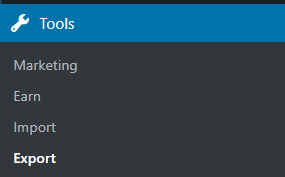
- 모두 내보내기 버튼을 선택합니다.
- 특정 콘텐츠 유형을 내보내려면 모두 내보내기 버튼 옆의 화살표를 클릭하고 글, 페이지 또는 피드백을 기준으로 선택한 다음에 선택한 콘텐츠 내보내기를 클릭합니다.
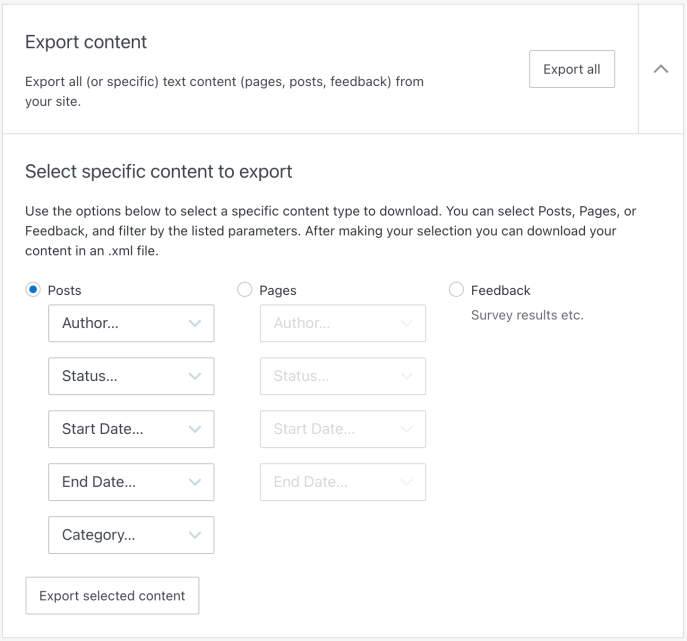
- 내보내기가 처리되는 동안 기다립니다(내보내기가 진행 중이면 화면에서 다른 곳으로 이동하는 것이 안전합니다). 준비가 완료되면 나타나는 다운로드 버튼을 클릭하거나 이메일에서 다운로드 링크를 확인합니다.
- 컴퓨터에 저장할
.zip파일이 수신됩니다. 해당 파일 안에.xml파일이 있습니다. 이 파일에는 글, 페이지, 댓글, 카테고리, 태그, 사이트의 이미지 참조 사항이 있습니다.- 더 큰 사이트에는 내보내기 프로세스가 빠르게 완료되도록 2개 이상의 XML 파일이 포함됩니다.다른 사이트로 가져오기를 할 때 파일 압축을 해제하고 각
.xml파일을 개별적으로 가져와야 합니다.
- 더 큰 사이트에는 내보내기 프로세스가 빠르게 완료되도록 2개 이상의 XML 파일이 포함됩니다.다른 사이트로 가져오기를 할 때 파일 압축을 해제하고 각
워드프레스닷컴에서 다른 호스트로 이동하는 경우 사이트 리디렉팅을 통해 워드프레스닷컴 사이트 주소(예: yourgroovysite.wordpress.com)는 물론 모든 퍼머링크도 새 도메인 네임으로 리디렉팅할 수 있습니다.
XML 내보내기에서는 이미지와 기타 미디어를 이동할 수 있습니다. 그러나 XML 내보내기 파일에는 실제 이미지 또는 미디어 파일이 없다는 것을 알아두어야 합니다. 새 사이트로 XML을 가져오면 해당 사이트로 이전되는 이미지와 기타 미디어 링크가 있습니다.
따라서 내보내기를 시작한 사이트는 공개적으로 접근할 수 있게 유지되어야 합니다. 이 프로세스는 보유한 미디어 파일 개수에 따라 몇 시간이 걸릴 수 있습니다.
콘텐츠(또는 사이트 전체)를 삭제하려면 미디어 파일을 성공적으로 새 사이트로 가져올 때까지 기다려야 합니다.
사이트를 다른 호스트로 내보내는 경우 구독자와 팔로워는 내보내기에 포함되지 않습니다. 그러나 독립 호스트 워드프레스 사이트로 이동하는 경우 무료 젯팩 플러그인을 설치하고 구독자 마이그레이션 도구를 사용하면 구독자를 마이그레이션할 수 있습니다.
다른 많은 플랫폼에서 XML 파일이 지원됩니다. 이동하려는 대상 사이트에서 XML 내보내기를 수락하는 경우 위에서 설명한 프로세스를 그대로 사용하여 워드프레스닷컴 사이트의 콘텐츠를 내보내면 워드프레스 외 사이트로 마이그레이션할 수 있습니다.
All-in-One WP Migration 플러그인을 사용하여 플러그인, 테마 및 사용자가 포함된 워드프레스닷컴 사이트를 이동할 수 있습니다. 이 옵션은 독립 호스트 WordPress.org 사이트, 플러그인이 활성화된 다른 워드프레스닷컴 사이트 및 로컬/스테이징 사이트에 적합합니다.
- 플러그인이 활성화된 Pro 요금제(또는 기존 비즈니스 또는 전자상거래 요금제)의 워드프레스닷컴 웹사이트.
- 크기가 2GB 미만(All-in-One WP Migration 무료 버전을 사용하는 경우) 또는 확장 무제한 사이트.
- 내보내려는 워드프레스닷컴 사이트에서 All-in-One WP Migration 플러그인을 설치하고 활성화합니다.
- All-in-One WP Migration → 내보내기로 이동합니다.
- 동일한 도메인 네임을 새 사이트에서 사용하는 경우 All-in-One WP Migration → 내보내기에서 찾기 및 바꾸기 기능을 사용할 필요가 없습니다. 그러나 마이그레이션이 일부로 도메인 네임을 변경하는 경우 찾기 필드에서 현재 도메인 네임을 입력하고 다음으로 바꾸기 필드에서 새 도메인 네임을 입력하는 것이 좋습니다. 그런 다음에 내보내기 파일을 생성합니다.
- 내보내기 대상을 클릭하고 파일 옵션을 선택합니다. 여기에 표시되는 다른 방법은 비용이 들지만, 파일 옵션은 All-in-One WP Migration 무료 버전에 포함되어 있습니다.
- 파일 준비를 마치면 다운로드 옵션을 클릭하여 파일을 컴퓨터에 저장합니다. 파일은
.wpress형식으로 되며, All-in-One WP Migration 플러그인을 사용하여 새 사이트로 가져올 수 있습니다.
워드프레스닷컴 사이트로 가져오는 경우 다음 단계는 여기를 클릭하세요.
사이트 콘텐츠를 내보내려고 할 때 오류 메시지가 표시되는 경우가 있습니다. 가장 일반적인 이유는 파일이 너무 크기 때문입니다. 이 오류를 해결하려면 한 번에 섹션을 내보낼 수 있습니다. 사이트의 글쓴이가 여러 명인 경우 글쓴이별로 글을 내보내거나 날짜별로 글을 내보낼 수 있습니다.
필터에 글쓴이, 날짜, 카테고리 및 상태(발행됨, 임시글, 검토 대기 중, 예약됨, 비공개 또는 스팸)별로 내보내는 옵션이 있습니다. 한 번에 2개 이상의 필터를 사용하여 글과 페이지를 별도로 내보낼 수 있습니다.
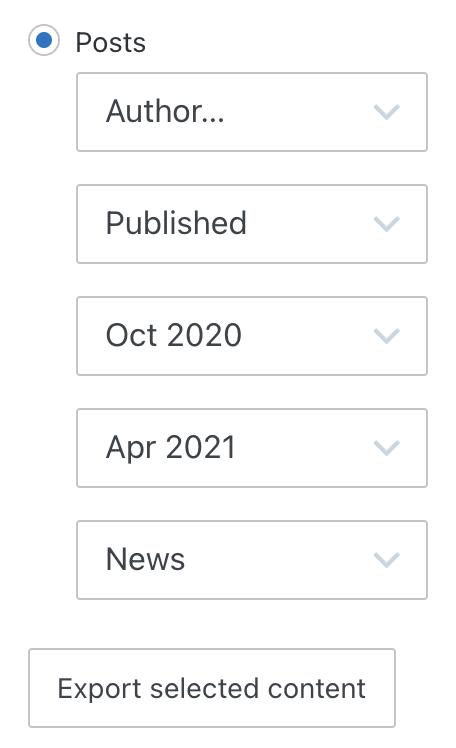
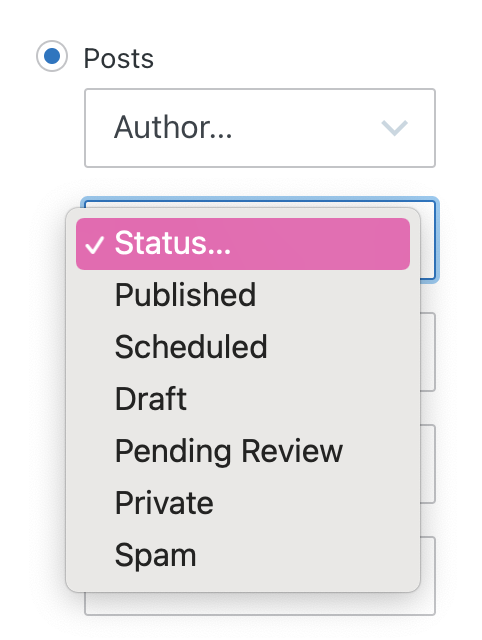
여전히 문제가 발생하는 경우 사이트에서 플러그인을 비활성화하고(어떤 식으로든 내보내기 파일에 있지 않게 됨) 스팸 또는 대기 중인 댓글을 삭제하여 필요하지 않은 것을 모두 지우면 도움이 될 수 있습니다.
사이트가 여기 워드프레스닷컴에서 호스팅되는 경우 필요한 모든 백업을 처리해 드립니다. 아주 큰 유성이 모든 워드프레스닷컴 서버와 부딪쳐 수리할 수 없을 정도로 파괴된 경우 모든 데이터가 안전하다면 사이트를 3일 이내에 온라인 상태로 유지할 수 있습니다.
그러나 사이트 콘텐츠를 수동으로 백업하려는 경우에는 위에서 설명한 내보내기 옵션을 사용하여 자유롭게 백업할 수 있습니다. 이 방법은 특히 사이트에 추가 사용자를 지정한 경우 좋은 아이디어일 수 있습니다. 편집자와 관리자는 모든 글이나 페이지를 삭제할 수 있으며, 사이트에서 제거하는 자료를 복구하는 방법은 없습니다.
사이트에서 WordPress.com Pro 요금제를 이용하는 경우 사이트 전체 백업을 다운로드하여 원하는 이전 시점으로 사이트를 복원할 수 있습니다.